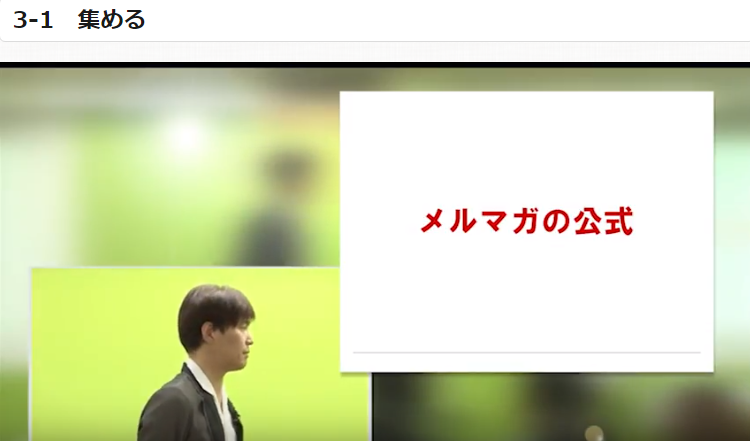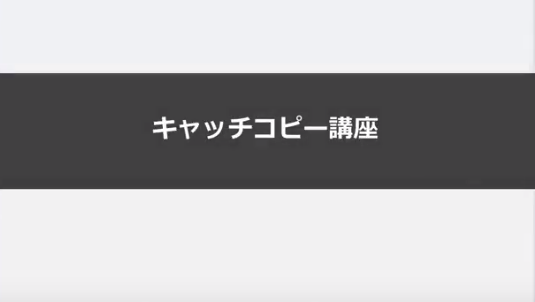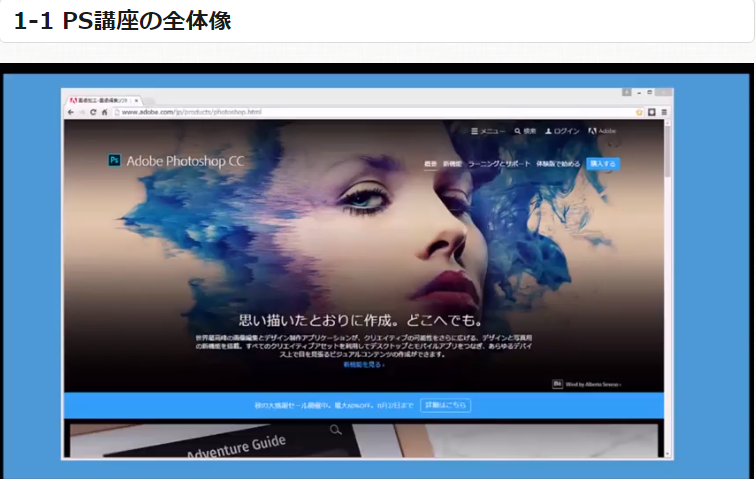目次
Photoshop講座
【第1章】文字デザイン
https://www.youtube.com/watch?v=cqZxvc4swOw
「カラーとスウォッチ」
今回はカラーとスウォッチについて説明します。
前回で文字調整が終わったら
今回は文字の色をかえていきます。

キャンパスの右にあるカラーパネルとスウォッチを使用して
色を変えていきます。
入力した文字を選択してカラーパネルの四角いマークをクリックすると
カラーピッカーが表示されます。
色のついた枠の中で、変えたい色を選択します。
赤い部分を選択しました。右の新しい色というところが
赤に変わります。
下の現在の色から、新しい色に変わったことが
確認できます。
その間にカラフルな縦のバーが確認されます。
ここで色層を変えることができます。
青い色に変更したい場合は、スライドバーを青のところあたりに
持っていきます。またカラーピッカーはポイントのような機能が使えます。
変えたい色が選択されたら、右上のOKをクリックします。
入力した文字の色が青系に変わりました。
次にカラーパネルの右のスウオッチパネルを見てみましょう。

スウオッチパネルはよく使用する色を保存し、使いたい色をすぐに
選択することができます。
先ほどカラーパネルでカラーピッカーを開きましたが
スウオッチに追加という項目があります。
カラーパネルで選択した色をスウオッチに追加しておくことで
再度、同じ色を使いたいときに、スウオッチから選択して
使うことができます。
こちらも併せて覚えておいてください。